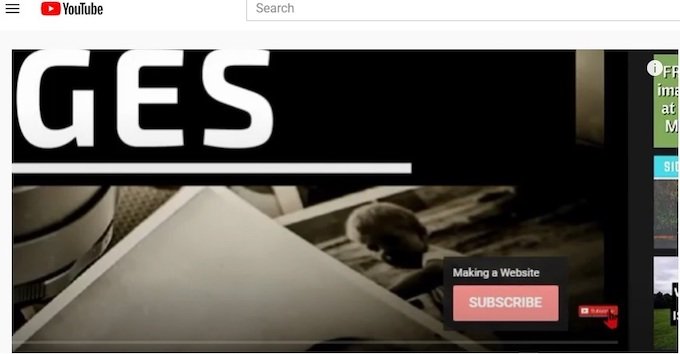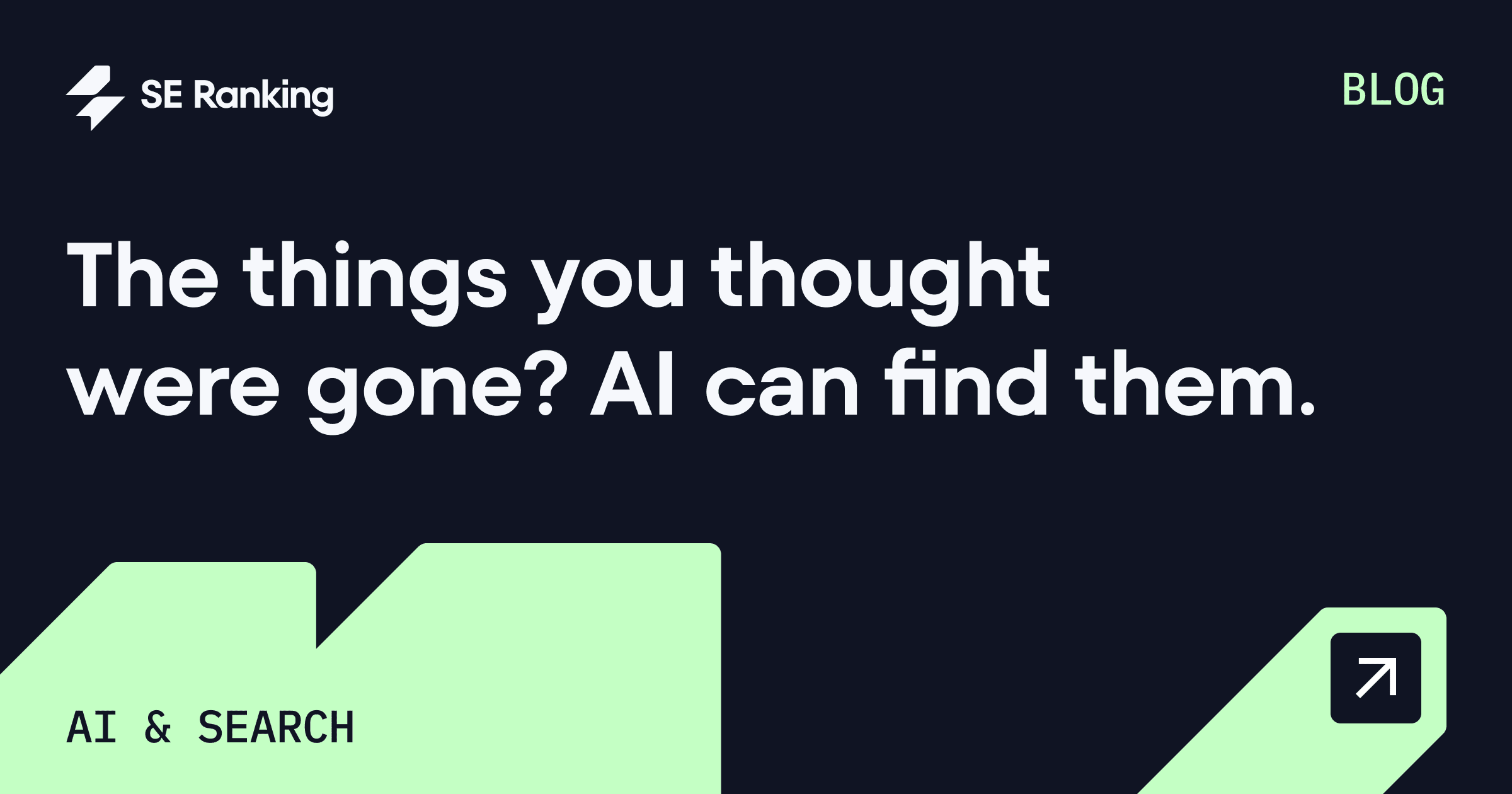YouTube est une excellente plate-forme et un moyen d'attirer les utilisateurs vers votre marque et vos produits. Beaucoup de gens sont des apprenants visuels et ont besoin de ce type d'interaction pour comprendre les avantages de faire des affaires et de vous suivre.
Vous vous demandez peut-être comment ajouter le bouton d'abonnement sur la vidéo YouTube pour vous assurer que les utilisateurs s'inscrivent facilement pour votre chaîne et que vous obtenez des abonnés.
YouTube a récemment changé les menus pour ajouter cela, il est donc important de connaître ces nouvelles étapes pour continuer à gérer votre entreprise et votre chaîne YouTube avec succès.


Commencer
Vous devez télécharger une image que vous pouvez utiliser pour votre bouton d'abonnement sur YouTube. Assurez-vous d'utiliser les images gratuites ou Google pour en trouver une et être consciente de tout problème de droit d'auteur.
Ensuite, téléchargez-le, allez sur YouTube, connectez-vous à votre compte, sélectionnez votre avatar en haut à droite et sélectionnez votre chaîne dans le menu.


Comment ajouter un bouton d'abonnement
Une fois dans votre chaîne, trouvez le bouton qui indique «Personnaliser la chaîne» et sélectionnez-la. Cela vous amènera à la page et aux nouveaux outils de personnalisation des canaux.
Dans le menu supérieur, sélectionnez Branding et allez en bas au filigrane vidéo. Il ajoutera ce bouton d'abonnement à toutes vos vidéos.
Ils recommandent que c'est 150 x 150 pixels. Tout ce que vous avez à faire est de sélectionner «Télécharger», de trouver l'image sur votre ordinateur et de sélectionner «Terminé».
Il vous donne un aperçu rapide et vous pouvez maintenant sélectionner l'heure d'affichage. Vous avez le choix de la fin de la vidéo, de l'heure de début personnalisée ou de la vidéo entière.
Montez ensuite en haut à droite et sélectionnez Publier.


Ensuite, lorsque vous retournez sur votre chaîne YouTube et chargez une vidéo, vous pouvez voir que le nouveau bouton d'abonnement plane sur votre vidéo, et si les gens y accélaient, ils peuvent s'abonner très facilement à votre chaîne.








Ajout du bouton d'abonnement à l'aide de votre téléphone
Ouvrez le navigateur sur votre téléphone et accédez à YouTube.com et connectez-vous à votre chaîne.
Allez en haut à droite, sélectionnez les trois points verticaux dans le menu et sélectionnez un site de bureau. Il rechargera YouTube, donc il semble que ce soit sur un ordinateur de bureau.
Ensuite, tout ce que vous avez à faire est de sélectionner votre avatar en haut à droite, puis de sélectionner votre chaîne. Cela vous amènera sur votre chaîne sur YouTube.
Les étapes sont exactement les mêmes que si vous utilisez un ordinateur. Tout ce que vous avez à faire est de trouver un canal personnalisé et de sélectionner cela, puis de sélectionner la marque dans le menu supérieur dans le nouvel outil.
Allez en bas, sélectionnez Filigraner vidéo, téléchargez votre image, sélectionnez Terminé, puis sélectionnez l'heure d'affichage (vidéo entière). Ensuite, tout ce que vous avez à faire est de le publier en haut à droite.
Guide facile à étape par étape
Suivez les étapes ci-dessous pour ajouter un bouton d'abonnement à vos vidéos YouTube:
- Téléchargez une image de bouton d'abonnement. Vous pouvez utiliser les boutons d'abonnement liés dans les didacticiels vidéo en ligne ou le «bouton d'abonnement Google», puis sélectionnez les images.
- Dans les images, sélectionnez les outils, puis les couleurs, puis sélectionnez transparent. Une fois que vous avez trouvé une image appropriée, cliquez avec le bouton droit sur l'image, puis sélectionnez Enregistrer AS.
- Après avoir enregistré votre image, allez à: studio.youtube.com. C'est là que vous téléchargez vos vidéos et modifiez les descriptions.
- Sélectionnez Personnalisation dans la barre latérale gauche.
- Dans la personnalisation des canaux, sélectionnez Branding. Ici, vous pouvez ajouter un filigrane à toutes vos vidéos, et ce sera notre bouton d'abonnement.
- Sélectionnez Choisissez l'image et localisez l'image que vous avez enregistrée à l'étape deux. Vous devriez voir un petit aperçu de son apparence.
- Sous l'heure d'affichage, sélectionnez lorsque vous souhaitez afficher le bouton d'abonnement. Nous sélectionnerons une vidéo entière dans ce plan, mais si vous êtes uniquement intéressé à l'ajouter à la fin de votre vidéo, sélectionnez cela ou vous pouvez ajouter du temps personnalisé. Cela dépend entièrement de vous.
- Sélectionnez Publier
Conclusion
Vous savez maintenant comment ajouter un bouton d'abonnement sur la vidéo YouTube pour vous assurer que vous obtenez de nouveaux abonnés au fil du temps et qu'il est facile pour un utilisateur de s'inscrire à votre chaîne.
C'est une étape importante que vous devez prendre si vous voulez avoir une chaîne réussie et continuer à développer un intérêt pour vos vidéos et votre contenu au fil du temps.
Une fois que vous avez l'attention d'un utilisateur, vous devez simplifier leur inscription pour suivre votre chaîne et recevoir de nouvelles vidéos lorsque vous les déplacez et référez les vidéos passées.